Нисмо могли да поставимо вашу подразумевану локацију за чување, грешка 0к80070005
Ако не можете да промените где ће нове Windows 11/10 апликације чувати, а приказује се порука о грешци која каже да нисмо могли да поставимо вашу подразумевану локацију за чување(We couldn’t set your default save location) , онда ће вам овај водич помоћи да то поправите. Иако је то необична грешка, појављује се када одређени термини нису у складу са потребним подешавањима.
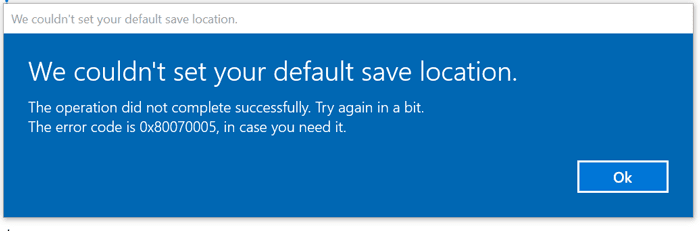
Цела порука о грешци каже нешто овако-
We couldn’t set your default save location.
The operation did not complete successfully. Try again in a bit.
The error code is 0x80070005, in case you need it.
Виндовс 10 омогућава корисницима да инсталирају апликације на другу партицију или екстерни диск . Међутим, тражена опција(required option grays out) повремено постаје сива или не функционише. Ако вам подешавања оперативног система Виндовс(Windows Settings) дозвољавају да изаберете другу диск јединицу, али не можете да сачувате промену, ови савети за решавање проблема ће вам помоћи.
Нисмо могли да поставимо вашу подразумевану локацију за чување, грешка 0к80070005(Error 0x80070005)
Да бисте исправили грешку 0к80070005, следите ове предлоге:
- Пријавите се на администраторски налог.
- Преименујте фасциклу ВиндовсАппс
- Преузмите потпуну контролу над фасциклу ВиндовсАппс(WindowsApps)
Да бисте сазнали више о овим корацима, наставите да читате.
1] Пријавите(Log) се на администраторски(Administrator) налог
Промена подразумеване локације за чување апликација је задатак за администраторе. Другим речима, потребно је да имате администраторски налог да бисте извршили промену. У случају да имате стандардни(Standard) кориснички налог на рачунару, постоји шанса да видите ову поруку о грешци док мењате партицију.
То подразумева да ћете морати да следите један од ових корака – можете да омогућите уграђени администраторски налог(enable the built-in Administrator account) и извршите измене са њега, или можете променити стандардног корисника у налог администратора(change a Standard user to an Administrator account) . Ако не желите да креирате нови налог на рачунару, боље је да се одлучите за друго решење као што је горе поменуто.
2] Преименујте фасциклу ВиндовсАппс
Кад год инсталирате софтвер, без обзира на категорију, он складишти неке датотеке на вашем рачунару, било да су преузете са Мицрософт продавнице(Microsoft Store) или других сајтова трећих страна. ВиндовсАппсфолдер(WindowsAppsfolder) је таква фасцикла у којој су инсталиране апликације Виндовс продавнице и скривена је осим ако не користите опцију Прикажи скривене датотеке, фасцикле и диск јединице .
Ако постоји интерни сукоб са овом фасциклом, нећете моћи да промените подразумевану локацију за чување на рачунару. Пошто већ добијате ову поруку о грешци, боље је прво преименовати фасциклу и покушати поново да промените локацију у складу са тим.
За то откријте све скривене датотеке и фасцикле на рачунару и идите на Ц: Програм Филес. Овде ћете видети фасциклу под називом ВиндовсАппс(WindowsApps) .
Кликните десним тастером миша на њега, изаберите опцију Преименуј (Rename ) и унесите име као што је ВиндовсАппсОлд(WindowsAppsOld) .
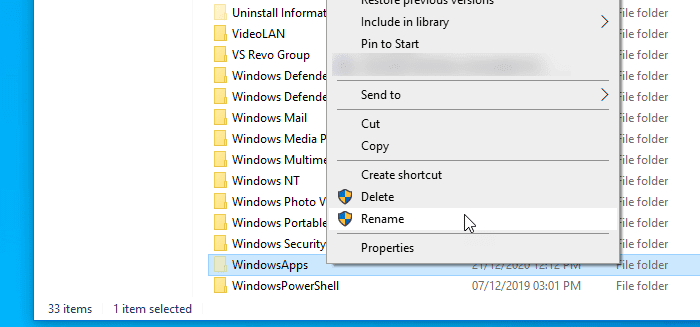
Може приказати поруку о грешци приликом преименовања. Ако добијате Тренутно немате дозволу за приступ овој фасцикли , мораћете да следите следеће решење.
3] Добијте(Get) потпуну контролу над фасциклом ВиндовсАппс(WindowsApps)
Као што је раније поменуто, добићете поруку Приступ одбијен(Access Denied) док преименујете фасциклу ВиндовсАппс(WindowsApps) . То је зато што Виндовс 10(Windows 10) не дозвољава корисницима приступ овој фасцикли. Међутим, ако можете да промените дозволу и добијете потпуну контролу, приступићете јој са свог администраторског налога. Али морамо да констатујемо да то није добро са безбедносне тачке гледишта. Дакле, у случају да одлучите да то урадите, не заборавите да поништите промене направљене касније.
Подразумевано, приступ пуне контроле (Full control ) се даје само ТрустедИнсталлер-(TrustedInstaller) у. Међутим, ако пратите овај детаљни водич, можете преузети потпуно власништво над датотекама и фасциклама(take full ownership of files and folders) . Након тога, можете променити подразумевану локацију за чување апликација.
Остале ствари које треба да знате су:
- Ако покушавате да изаберете екстерни диск, уверите се да је у радном стању.
- Ако Виндовс(Windows) не препозна екстерни диск, неће вам дозволити да изаберете.
Надам се да помаже.
Грешка 0к80070005(Error 0x80070005) је прилично свеприсутна и овај код се такође приказује у следећим сценаријима:
- Инсталација Оффице Кеи(Office Key installation)
- Један погон(OneDrive)
- Виндовс Ацтиватион(Windows Activation)
- Чување ИПерсистФиле-а није успело(IPersistFile Save failed)
- Виндовс услуге(Windows Services)
- Апликације Виндовс продавнице(Windows Store apps)
- Виндовс Упдате(Windows Update)
- Таск Сцхедулер
- Приликом ажурирања Цхроме-а(While updating Chrome) .
Related posts
Виндовс није могао да покрене услугу, грешка 0к80070005, приступ је одбијен
Поправи грешку Виндовс Упдате 0к80070005
Поправи БитЛоцкер шифровање диск јединице се не може користити, грешка 0к8031004А
Процес нарезивања није успео – грешка калибрације напајања или грешка средње брзине
Проблем при отпремању на Виндовс услугу извештавања о грешкама
Неочекивана грешка вас спречава да избришете датотеку
Како да поправим грешку током извршавања 1004 у Мицрософт Екцел-у?
Исправи грешку ЕРР_ЦЕРТ_ЦОММОН_НАМЕ_ИНВАЛИД
Виндовс контрола осветљености не ради или се мења аутоматски
Поправи грешку Виндовс Упдате 0к80070005
Грешка у вези са позивом удаљене процедуре није успела док користите ДИСМ у оперативном систему Виндовс 11/10
Виндовс се заглавио на екрану Дијагностиковање рачунара
Поправите грешку апликације ВерМгр.еке или ВерФаулт.еке у оперативном систему Виндовс 11/10
Виндовс није могао да покрене услугу софтверске заштите
Рачунар се заглавио на екрану Припрема за конфигурисање Виндовс-а
Како да поправите грешку која недостаје ДАКЕкп.длл у оперативном систему Виндовс 10
Услуга интелигентног преноса у позадини не ради у оперативном систему Виндовс 11/10
Не можемо да пронађемо вашу камеру, код грешке 0кА00Ф4244 (0кЦ00ДАБЕ0)
Морате да се пријавите као администратор да бисте наставили
Модерно подешавање Хост висока потрошња процесора или меморије на Виндовс 11/10
